您是否厭倦了在發送視頻時收到「您的檔太強大」彈出通知?如果您是 Discord 使用者,您很可能熟悉上傳視頻時 8MB 的檔限制。
雖然這可能令人沮喪,但您可以使用多種方法解決它,包括 Discord 視頻壓縮器。Discord 檔大小壓縮器可以説明您上傳視頻,無論其大小如何。本文提供了對最佳 Discord 視頻壓縮器(包括 Video Converter Ultimate)的深入軟體評論。
Discord 是一款視頻、語音和文本聊天應用程式,適用於世界各地志同道合的社區。使用者通常通過視頻、語音或聊天進行交流。用戶可以與單個使用者或整個社區 共享他們的螢幕、圖像和視頻。
作為嘗試上傳通常大於 8MB 的視頻的免費 Discord 使用者,您將收到一條警報:“您的文件太強大了,最大大小為 8MB。升級到 Discord Nitro 以獲得 100MB 的檔限制。此時,您需要一個 壓縮軟體。第三方 Discord 檔壓縮器可以壓縮大於 Discord 高級 100MB 檔限制的檔。
市場上有許多 Discord 視頻壓縮器,本節將向您介紹六種簡單有效的壓縮軟體。
Video Converter Ultimate 為使用者提供快速的視頻壓縮,非常適合您的 Discord 視頻壓縮需求。它可以在您任何設備上的任何網路瀏覽器上使用。請放心,Video Converter Ultimate不會覆蓋您的視頻設置。它可以在不改變視頻質量的情況下為 Discord 壓縮您的視頻。
01首先在計算機上安裝並啟動Video Converter Ultimate。使用提供給您的電子郵件地址和註冊碼繼續註冊軟體。
02在「工具箱」中找到「視頻壓縮器」。匯入需要壓縮的視頻檔。添加檔后,您可以選擇修改生成檔案的大小、名稱、格式、解析度和比特率。

03接下來,指定用於存儲壓縮檔的目標路徑,然後只需按下「壓縮」按鈕即可啟動該過程。

優點
*它可以同時壓縮批量視頻,並在壓縮后保持視頻品質。
*它是一款基於 Web 的軟體,可通過 Web 瀏覽器在任何設備上訪問,無需安裝。
*輸出視頻上沒有浮水印。
*它快速且易於使用,提供使用者友好的介面和簡單的視頻壓縮步驟。
缺點
在使用它之前,您可能需要有效的互聯網連接。
閱讀更多:
適用於 12 年 11 月 10 日/8 月 7 Windows 日的 12 款最佳視頻轉換器軟體(免費和付費)
8MB.video 是一款免費的在線 Discord 視頻壓縮器,相容所有瀏覽器。您可以在任何設備上使用它來壓縮您的視頻以進行 Discord 共用。顧名思義,8MB Video Compressor 主要用於為 Discord 使用者壓縮視頻。對於想要免費壓縮視頻的 Discord 用戶來說,它對初學者很友好。
步驟 1。前往 8MB.video 的官方網站。
第2步。按兩下「瀏覽」以選擇要壓縮的視頻以進行 Discord 共用。
第 3 步。從四個檔大小選項中進行選擇:“8MB”、“25MB”、“50MB”和“100MB”。
第 4 步。按兩下「選項」以選擇您希望 Discord 影片壓縮器執行的任何其他功能。

第 5 步。按兩下綠色按鈕“Do A Barrel Roll”,壓縮器將開始上傳和壓縮您的 Discord 視頻檔。
第 6 步。按兩下下載將影片儲存到您的電腦。
優點
*8MB.video在壓縮過程中不會干擾視頻品質。
*它允許免費的 Discord 視頻壓縮。
*基本且易於使用的介面。
*它為初學者提供高級選項。
缺點
8MB Video Compressor 在高級編輯選項方面受到限制,這意味著它不是高級使用者的最佳 Discord 視頻壓縮器。
可能喜歡:
Windows 和 Mac 上的 11 個最佳 HEIC 到 JPG 轉換器
如何以 4 種方式將 iPhone 視頻轉換為 MP7 而不會造成質量損失?
Media.io 是 Discord 使用者的可靠視頻大小壓縮器。使用此 Discord 視頻壓縮器,您可以在壓縮之前上傳任何視頻格式和解析度,並轉換為 Discord 支援的格式,例如:MP4、WebM、MOV 等。
步驟 1。在任何網路瀏覽器上打開 Media.io 在線視頻壓縮器。
第2步。按兩下選擇檔以選擇要壓縮的 Discord 影片檔。

第 3 步。按兩下每個視頻旁邊的「設置」圖示以自定義壓縮方法和解析度。拖動滑塊以自定義視頻的壓縮和解壓縮速率。然後按下確定」。
第 4 步。按兩下「壓縮」 按鈕。完成後,您可以勾選「通知我」框,然後輸入您在平臺上使用的電子郵件位址。按鍵將其儲存到本地儲存或您的首選項目標資料夾。
優點
*它可以在任何網路瀏覽器上使用。
*它對初學者友好且易於使用。
*在線 Discord 視頻壓縮器不會干擾輸出視頻品質。
*該工具支援批量視頻壓縮。
缺點
Media.io 免費帳戶對超過 500MB 的檔施加了限制。
Смотритетакже: 要編輯 MP4 視頻?您可能需要 10個熱門MP4視頻編輯器。
HandBrake 是另一個適用於 Discord 的免費在線視頻壓縮器,適用於所有 Windows PC、 Mac和 Linux 使用者。
步驟 1。下載並安裝最新版本。
第2步。添加您要壓縮的視頻以進行 Discord 共用。
第 3 步。單擊“預設”並選擇“Web”,然後從下拉功能表中按兩下“Discord Small 2 Minutes 360p30”。如果您有 Nitro 帳戶,請選擇“Discord Nitro Large 3-6Minutes 1080p30”或 Nitro 的替代預設。
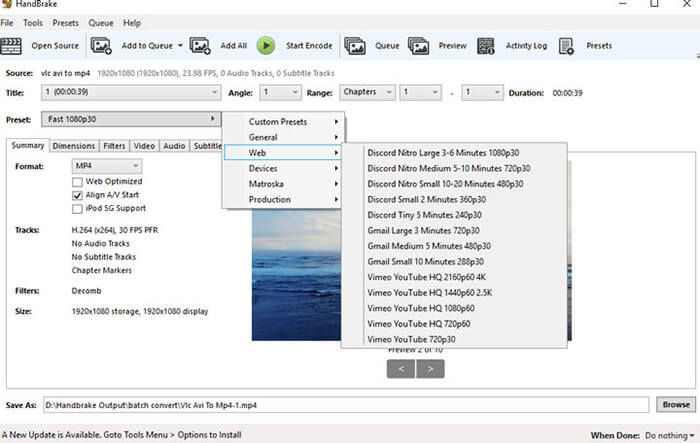
第 4 步。在螢幕底部,按兩下「流覽」並選擇壓縮檔的目的地。
第 5 步。按兩下「開始編碼」並等待壓縮器完成您的 Discord 視頻壓縮。
優點
*它支援批處理。
*它是免費和開源的。
*它支援多個平臺(Windows、 Mac和Linux)。
缺點
它嚴格處理兩種格式(MP4 和 MKV)的視頻。
不能錯過: 如果您想編輯 MOV 檔,請不要錯過此 MOV 編輯器清單。
使用 Freemake Video Converter,您可以壓縮視頻大小以繞過 Discord 的 8MB 檔限制。
步驟 1。下載並啟動軟體。

第2步。運行軟體並添加要壓縮的視頻。自訂任何首選項。該軟體將壓縮您的視頻,並允許您選擇保存壓縮的視頻。
優點
*Freemake Video Converter 有免費試用版。
*它有一個簡單的用戶介面。
*非常適合初學者。
缺點
它僅適用於 Windows ,並且支援Apple用戶的嚴格轉換。
VideoProc Converter 也是一種可靠的壓縮器工具,可讓您保持視頻品質。
步驟 1。下載並啟動軟體。
第2步。在您的電腦上運行它並選擇要壓縮的視頻。

第 3 步。自訂您的首選項,然後啟動壓縮。完成後保存壓縮視頻。
優點
*它可以壓縮檔而不會損失顯著的品質。
*它具有令人印象深刻的編輯和錄製功能。
缺點
不幸的是,免費試用包只能壓縮 5 分鐘長的視頻。
在可靠的 Discord 視頻檔壓縮器中尋找的功能包括:
1.定製能力。
2.易用性。
3.免費。由於您不想在高級壓縮上花錢,因此請尋找提供最基本但功能最強大的功能的免費版本。
使用一個體面的 Discord 視頻壓縮器,您可以繞過 8MB 檔上傳限制並在 Discord 上分享任何視頻。免費下載 Video Converter Ultimate,在不損失視頻質量的情況下快速輕鬆地壓縮您的 Discord 視頻檔。
相關文章: